Cum să îndrăznești datele în calendarul mic din Panoul de navigare din Outlook?
Ați observat vreodată că datele sunt marcate cu caractere aldine în micul calendar din panoul de navigare dacă programările sunt programate la aceste date așa cum este afișat ecranul din dreapta? Cu toate acestea, unele date nu sunt marcate ca aldine, chiar dacă conțin întâlniri. Aici, acest articol vă va ghida să remediați problema și datele îndrăznețe cu întâlniri în calendarul mic.
Date îndrăznețe în calendar mic în Panoul de navigare din Outlook
- Automatizați e-mailurile cu Auto CC / BCC, Auto înainte prin reguli; trimite Răspuns automat (În afara biroului) fără a necesita un server de schimb...
- Primiți mementouri ca Avertisment BCC când răspundeți la toate în timp ce vă aflați în lista BCC și Amintiți-vă când lipsesc atașamentele pentru atașamente uitate...
- Îmbunătățiți eficiența e-mailului cu Răspunde (toate) cu atașamente, Adăugați automat salutul sau data și ora în semnătură sau subiect, Răspunde la mai multe e-mailuri...
- Simplificați e-mailurile cu Rechemare e-mailuri, Instrumente de atașare (Comprimați toate, Salvați automat toate...), Eliminați duplicatele, și Raport rapid...
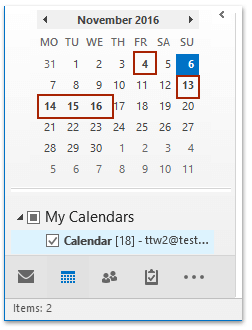
 Date îndrăznețe în calendar mic în Panoul de navigare din Outlook
Date îndrăznețe în calendar mic în Panoul de navigare din Outlook
Pentru a marca o dată cu caractere aldine dacă există întâlniri la această dată în micul calendar din Panoul de navigare, procedați după cum urmează:
1. În Calendar vizualizați, accesați micul calendar din Panoul de navigare și faceți clic pentru a deschide data specificată pe care o veți marca ca bold în Zi vedere. Vedeți captura de ecran:

2. Acum data specificată se deschide în Zi vedere. Faceți clic dreapta pe una dintre programările programate la data respectivă, selectați Afișați ca, apoi selectați orice opțiuni, cu excepția Gratuit în meniul contextual. Vedeți captura de ecran:

Și acum, data specificată este îndrăzneață în calendarul mic din Panoul de navigare cât mai curând posibil.
 Articole pe aceeaşi temă
Articole pe aceeaşi temă
Cele mai bune instrumente de productivitate de birou
Kutools pentru Outlook - Peste 100 de funcții puternice pentru a vă supraalimenta Outlook
🤖 AI Mail Assistant: E-mailuri profesionale instantanee cu magie AI--un singur clic pentru răspunsuri geniale, ton perfect, stăpânire în mai multe limbi. Transformați e-mailurile fără efort! ...
📧 Automatizare e-mail: În afara biroului (disponibil pentru POP și IMAP) / Programați trimiterea de e-mailuri / CC/BCC automat după reguli la trimiterea e-mailului / Redirecționare automată (Reguli avansate) / Adăugare automată felicitare / Împărțiți automat e-mailurile cu mai mulți destinatari în mesaje individuale ...
📨 Managementul e-mail: Amintește-ți cu ușurință e-mailurile / Blocați e-mailurile înșelătorii de către subiecți și alții / Ștergeți e-mailurile duplicate / Cautare Avansata / Consolidați foldere ...
📁 Atașamente Pro: Salvați în serie / Detașare lot / Compresă în loturi / Salvare automata / Detașare automată / Comprimare automată ...
🌟 Magia interfeței: 😊Mai multe emoji drăguțe și cool / Îmbunătățiți-vă productivitatea Outlook cu vizualizările cu file / Minimizați Outlook în loc să închideți ...
???? Minuni cu un singur clic: Răspundeți tuturor cu atașamentele primite / E-mailuri anti-phishing / 🕘Afișați fusul orar al expeditorului ...
👩🏼🤝👩🏻 Contacte și calendar: Adăugați în lot contacte din e-mailurile selectate / Împărțiți un grup de contact în grupuri individuale / Eliminați mementouri de ziua de naștere ...
Peste 100 Caracteristici Așteaptă explorarea ta! Click aici pentru a descoperi mai multe.

